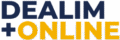התוכן למידע בלבד – אחריות השימוש עליו חלה על הקורא בלבד❗
עבודה עם תוכנות פריסה (Slicer) ודגמים להדפסה בתלת־ממד
מהי תוכנת Slicer?
המעבר מדגם דיגיטלי למוצר פיזי במדפסת תלת־ממד דורש שלב קריטי: עיבוד הקובץ בתוכנת פריסה, המכונה גם Slicer. תוכנה זו "פורסת" את הדגם לשכבות ומתרגמת אותו להוראות שניתן להבין במדפסת.
תוכנת פריסה (Slicer) היא כלי שמכין את הדגם להדפסה במדפסת תלת־ממד. התוכנה לוקחת את קובץ התלת־ממד (בדרך כלל בפורמט STL, OBJ או 3MF) וחותכת אותו לשכבות אופקיות, לפי הגדרות שהמשתמש קובע. לאחר מכן, היא יוצרת קובץ G-code — קובץ פקודות שמכיל מידע מדויק לגבי:
תנועות ראש ההדפסה
טמפרטורות חימום
מהירויות
כמות חומר מוזרקת
סדר פעולות ההדפסה
קובץ זה הוא הקובץ שהמדפסת בפועל "קוראת" כדי לדעת מה לעשות.
תוכנות פריסה פופולריות
Ultimaker Cura
תוכנת קוד פתוח מבית Ultimaker, בעלת קהילה רחבה ועדכונים שוטפים. מתאימה מאוד למתחילים עם פרופילים מוכנים מראש, אך מציעה גם אפשרויות מתקדמות כמו custom supports, שליטה בתנועה ואופטימיזציה לפי חומר.PrusaSlicer
פותחה על בסיס Slic3r ומיועדת למדפסות Prusa אך תומכת גם במדפסות אחרות. מציעה פרופילים מוכנים לחומרים שונים, תמיכה בתלת־צבעים, והגדרת אזורי הדפסה מותאמים אישית.Bambu Studio
נבנתה במיוחד למדפסות Bambu Lab ומאפשרת חיבור ישיר למדפסת דרך הרשת. כוללת פיצ'רים ייחודיים כמו Auto-orientation, הצעות אוטומטיות לשיפור ההדפסה, וסימולציה ריאליסטית של תהליך ההדפסה.תהליך העבודה עם תוכנת Slicer
1. טעינת הדגם
פותחים את קובץ ה־STL או 3MF בתוכנה. הדגם מופיע על משטח ההדפסה הווירטואלי.
2. מיקום וסידור
ניתן לסובב, לשנות קנה מידה או להעתיק את הדגם.
לעיתים יש להניח את הדגם בזווית אחרת כדי לחסוך בתמיכות או לשפר חוזק מכני.
3. הגדרות הדפסה עיקריות
גובה שכבה (Layer Height): ככל שהשכבה דקה יותר (0.12 מ"מ למשל), כך ההדפסה מדויקת יותר אך אורכת יותר זמן.
Infill (מילוי פנימי): אחוז המילוי משפיע על חוזק הדגם. לרוב נע בין 10%–30% לפריטים רגילים.
תמיכות (Supports): מבנים זמניים שמודפסים מתחת לחלקים "מרחפים" בדגם. ניתן להפעיל או לבטל אותם, וגם לבחור סוג (למשל Tree או Line).
מהירות הדפסה: מוגדרת לפי סוג המדפסת והחומר. קצב ממוצע נע סביב 50–60 מ"מ לשנייה.
טמפרטורת פיה ומשטח: כל חומר דורש טמפרטורות שונות. לדוגמה, PLA מדפיס סביב 200°C לפיה ו־60°C למשטח.
4. Preview והפקת קובץ G-code
לאחר הגדרת הכל, ניתן להציג סימולציה של שכבות ההדפסה, לאתר בעיות פוטנציאליות ולבצע תיקונים. לאחר מכן מייצאים את הקובץ כ־G-code ומעבירים אותו למדפסת (לרוב דרך כרטיס זיכרון או שליחה ברשת).
מאיפה מביאים מודלים?
ישנם אתרי אינטרנט שמספקים דגמים חינמיים או בתשלום:
Printables: מבית Prusa, אתר איכותי עם דגמים מהקהילה.
Thingiverse: אחד הוותיקים והגדולים בתחום.
Cults3D: אתר מסחרי עם עיצובים ייחודיים.
Thangs: כולל יכולת חיפוש לפי צורת אובייקטים.
טעינת קבצים והגדרת הדפסה
לאחר טעינת דגם (לרוב בפורמט STL), המשתמש בוחר פרמטרים כגון:
גובה שכבה – משפיע על איכות ההדפסה ומהירותה.
טמפרטורת הדפסה וחימום משטח – מותאמות לפי סוג החומר (PLA, PETG, ABS וכו').
מילוי פנימי (Infill) – קובע את חוזק הדגם ומשפיע על צריכת חומר.
מהירות הדפסה – משפיעה על האיכות והאמינות.
מה לבדוק בפריסה (Preview) לפני הדפסה:
מסלול ההדפסה (Path Preview)
עקוב אחר כל תנועה של הפיה, שכבה אחר שכבה.
ודא שאין קפיצות מיותרות או מסלולים מוזרים.
ודא שאין תנועות "באויר" — כלומר, הדפסה באזורים ללא תמיכה.
תמיכות (Supports)
האם כל החלקים הבולטים נתמכים כראוי?
האם יש עודף תמיכות שיהיה קשה להסיר? אולי ניתן לסובב את הדגם כדי להקטין אותן?
האם סוג התמיכה שנבחר (Tree / Line / Grid) מתאים לדגם?
גובה שכבות (Layer Height)
בדוק אם יש מעבר בין שכבות עבות ודקות, במיוחד באזורי פרטים קטנים או טופוגרפיה עדינה.
ודא שהפריסה משתמשת בפרופיל המדויק שהגדרת (למשל: שכבות של 0.2 מ"מ ולא 0.3 בטעות).
Infill (מילוי פנימי)
בדוק האם המילוי מתחיל מהשכבה הנכונה (לא מאוחר מדי).
ודא שהצפיפות נכונה — למשל, לא 100% בטעות כשציפית ל־20%.
בדוק את צורת המילוי (Grid, Cubic, Gyroid) והשפעתה על חוזק הדגם.
קירות (Walls)
האם עובי הקיר (Wall Line Count) תואם לחוזק הנדרש?
ודא שאין חורים או חפיפות לא צפויות בקירות או בסיס.
רפסודה / סקירט / ברים (Raft / Skirt / Brim)
ודא שההכנה להדבקה למשטח מתאימה – למשל, ברים לדגם קטן או רפסודה לדגם עם מגע שטח קטן.
ניתן לראות אם ה־Skirt מתרחק מספיק מהדגם ולא נוגע בו בטעות.
זמן ההדפסה המשוער
האם הזמן תואם למה שציפית? אם ההדפסה נמשכת פי 2 מהרגיל, ייתכן שבחרת הגדרות שגויות.
שים לב להשפעה של מהירות / Infill / Supports על משך ההדפסה.
כיוון ההדפסה (Orientation)
האם סיבוב הדגם היה חכם? האם ניתן לסובב אותו כדי להדפיס בלי תמיכות, או עם בסיס חזק יותר?
ודא שהשכבות נבנות בצורה יציבה — הדפסה על "שפיץ" תיכשל לרוב.
חומר ההדפסה ותאימות הפרופיל
ודא שאתה מדפיס בפרופיל נכון (PLA, PETG, ABS וכו'), כולל טמפרטורות מתאימות לפיה ולמשטח.
טיפ מקצועי
השתמש בפרופילים מוכנים של יצרן המדפסת שלך לצורך בדיקת איכות ההדפסה לאחר כיול לרוב השימוש ב 3D Benchy.
שמור קבצי G-code לשימוש חוזר, במיוחד אם עבדת עליהם הרבה.
- תעבור על הסימולציה שכבה־שכבה עם חץ למטה ← כך תוכל לראות בדיוק מתי נוצרת כל שכבה, איך נבנים פרטים עדינים, והאם משהו נראה חריג או שגוי
המידע במדריך זה נועד למטרות ידע כללי בלבד ואינו מהווה ייעוץ מקצועי מכל סוג. כל פעולה שתבצעו בעקבות המידע היא באחריותכם הבלעדית, ובעלי האתר אינם נושאים באחריות לכל נזק או הפסד שייגרם כתוצאה מהשימוש במידע.